vim 在Ubuntu中一直都是一个比较强大的编辑软件,深受大家的喜爱,但是对于初学者来说,它的纯命令模式还是令人比较头疼的,不如视窗模式下的设置方便,就比如最常用的行号显示,只能通过更改原始的配置文件才能进行设置,下面是设置的过程,希望对大家有点帮助: 首先,是通过终端下载vim:
$sudo apt install vim
这里会让你输入用户密码,直接输入你的用户密码就可以了,密码是不会显示的哦。 然后它就会开始安装,后面会问你是否安装:回答Y即可。 安装好了之后,输入:
$sudo vim /etc/vim/vimrc
这个是用vim打开配置文件,如果离上次输入密码时间超过5分钟会让你再次输入密码,输入就可以了,打开如下图: 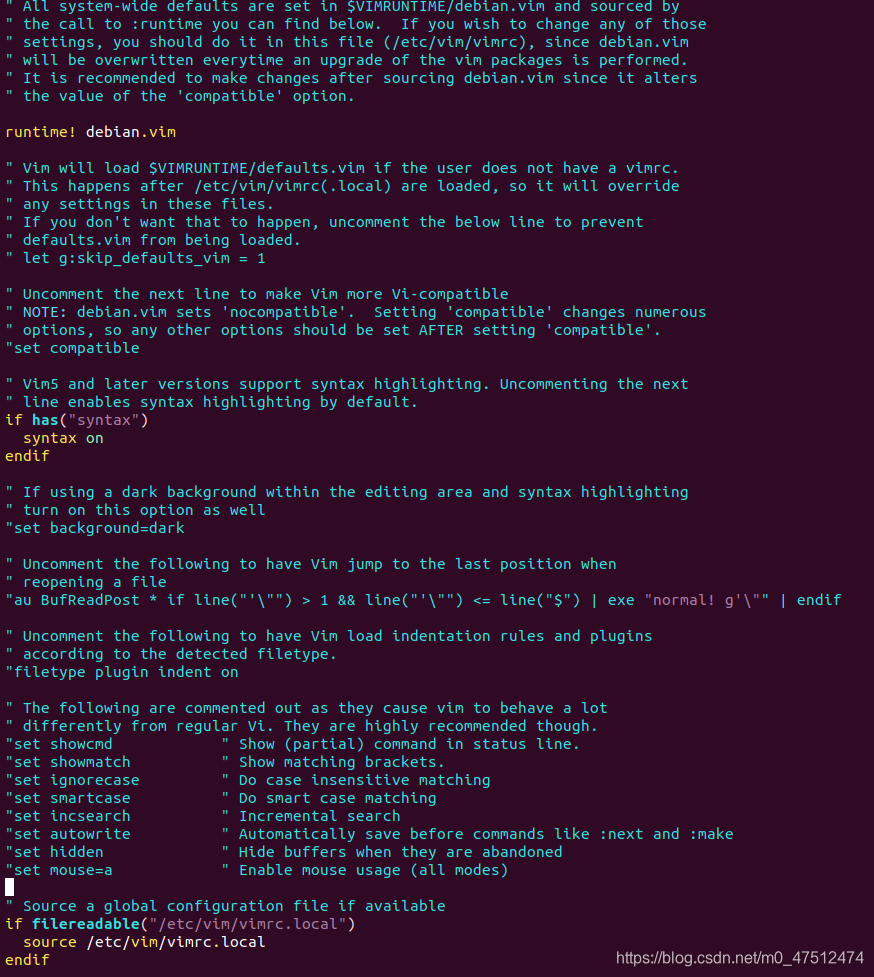
在光标出输入一行命令:
Set number " Show line number
这样就可以了,如图:























 9774
9774

 被折叠的 条评论
为什么被折叠?
被折叠的 条评论
为什么被折叠?








